# 图层属性操作
在工作空间右键选择某图层,在右键菜单中选择“属性”项,可打开图层的属性页面。通过对图层属性页面的设置可以控制图层的各方面,包括:查看数据源、数据范围、类型等;设置参照系、系统库、动态注记与否、显示相关的各类参数等。
不同类型的图层数据的属性对话框有所差异。下面一一介绍各数据类型的图层属性窗口:
# 简单要素类图层属性
该图层属性窗口包含4类选项卡:
(1)“数据源”选项卡:列举了图层的数据范围、几何类型、要素个数、所在数据库等信息。
【类ID】:每一个简单要素类在数据库下都有唯一一个ID标识,该ID值就是“类ID”。
【简单要素数】:该简单要素类下存在的图元个数。
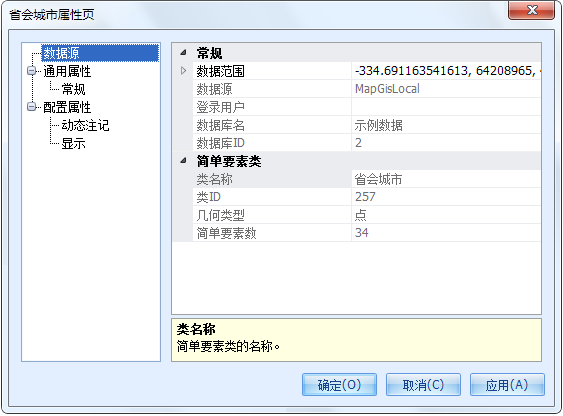
(2)“常规”选项卡:可以修改图层空间参照系、名称、图层状态、系统库设置、显示比率等。
【关联图例的分类码】:通过设置分类码,可以将图例版与图层建立起对应关系。当选择的图例板上的图例的分类码与图层分类码一致时,将自动激活对应图层以进行绘制。
【系统库】:绘制图形时所使用的符号库、颜色库、字库。MapGIS支持多系统库,可以点击“系统库”后的按钮,为图层选择所需系统库。
【最大、最小显示比率】:只在指定的最大/最小显示比率内显示数据,超过此范围则不显示。
【符号比率】:符号大小*符号比率 = 符号在数据视图的显示大小(图层复位状态下)。
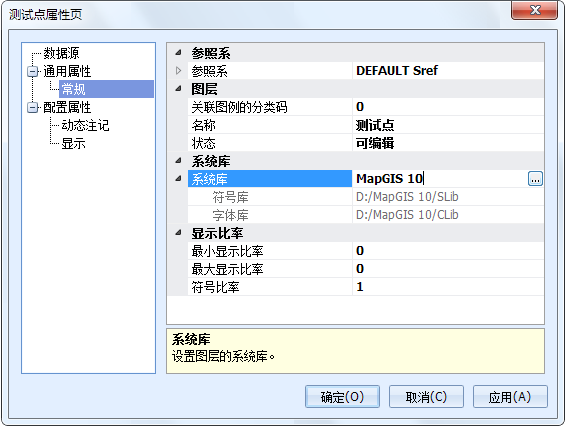
提示:
6x数据格式的图层无法在属性页中设置符号库与字体库,只能通过系统环境目录进行设置。
(3)“动态注记”选项卡:用于设置和管理动态标注,包含动态注记的字段、字体、方位、颜色、冲突策略、高级选项等设置。
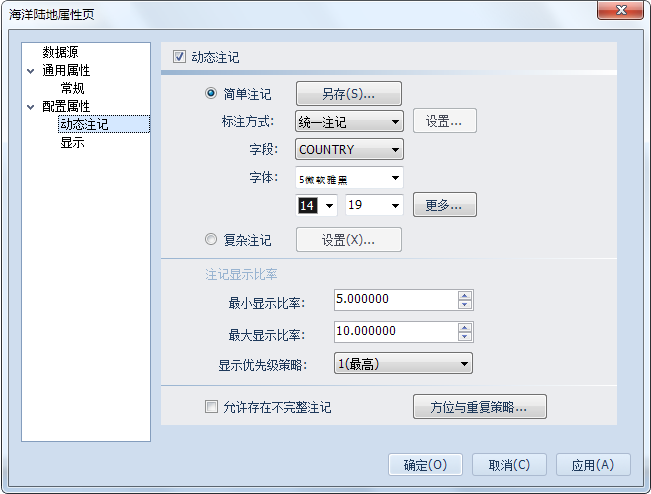
(4)“显示”选项卡:控制在视图中数据的显示方式,包括透明度、符号显示规则、自绘表达方式、条件过滤显示等。
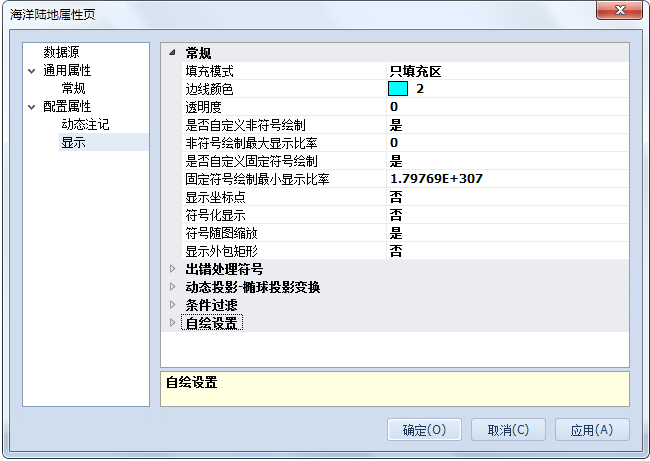
# 栅格图层属性
该图层属性窗口包含4类选项卡,下面介绍常用的3类选项卡内容:
(1)“常规”选项卡:可以修改图层空间参照系、名称、图层状态、显示比率等。
【统一拉伸】:用于设置栅格数据显示时的色表拉伸。当“统一拉伸”状态为False时,栅格数据再显示按照默认色表进行拉伸;当“统一拉伸”状态为True时,栅格数据按照用户设置的最大最小值进行拉伸。
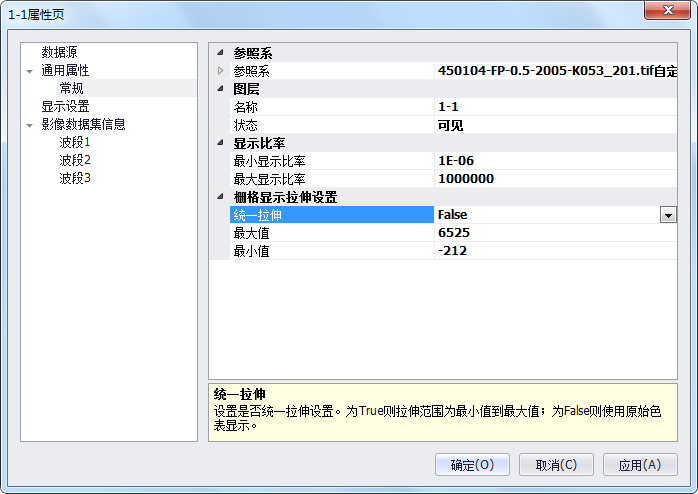
(2)“显示设置”选项卡:控制影像数据的显示方式。
“常用显示”栏中,可以设置数据的直方图显示、直方图编辑、栅格显示重采样方法、栅格透明度及无效值颜色设置;“显示模式”设置栏中,提供了栅格数据色彩方案,包括原始色表、索引色表、RGB合成三种;在“亮度/对比度”设置栏中,可设置栅格数据显示时的亮度、对比度、Gamma值。
由于相关设置在“栅格编辑”章节已有详述,在此就不再赘述。各设置的详细内容请参考:
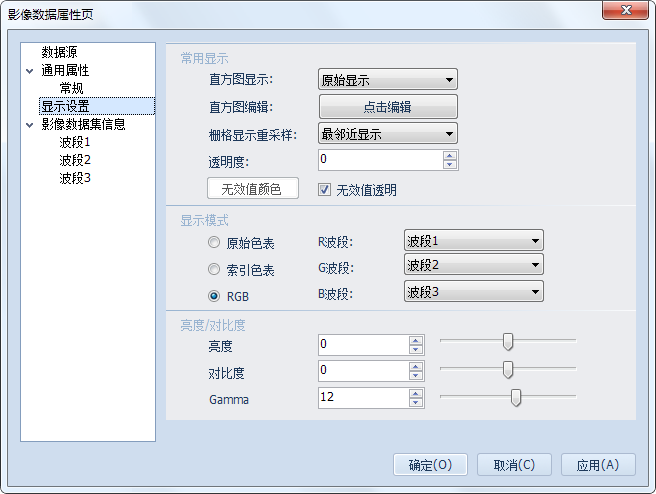
(3)“波段信息”选项卡:通过“影像数据集信息”、“波段”节点浏览影像数据集信息。
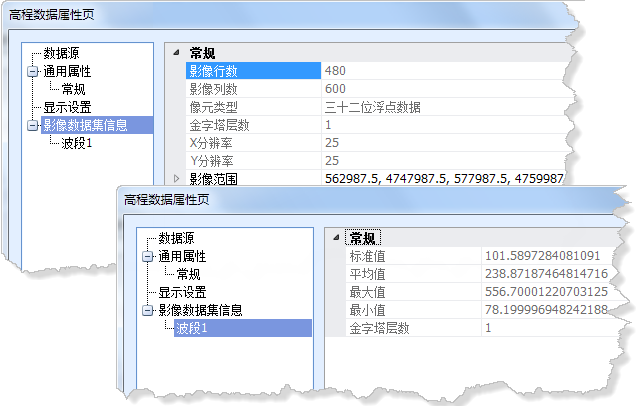
# 地图集图层属性
菜单中部分功能可参见简单要素类图层属性。下面介绍地图集图层中独有的属性参数:
“显示”选项卡,如下图所示界面。
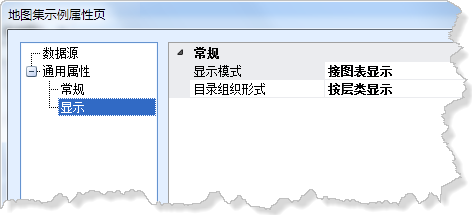
【显示模式】:视窗中地图集的显示内容,同菜单中“显示图形”、“显示接图表”、“显示图形和接图表”;
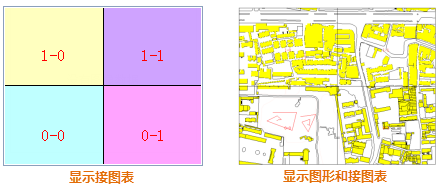
【目录组织形式】:共2个选项,同菜单中“按层类排列”和“按图幅排列”。使用“按层类排列”时,在文档管理视图中,地图集以层类为节点显示;使用“按图幅排列”时,在文档管理视图中,地图集以图幅编号排序显示。